
Sisukord:
- 1. samm: ajurünnak
- 2. samm: tehke visandeid
- 3. samm: looge kaaderhaaval animatsioon
- Samm: teisendage video ajaskaalaks
- Samm: video renderdamine
- 6. toiming: paigutage raamid Illustratorisse
- Samm: valmistage fail ette laseriga söövitamiseks
- Samm: printige
- 9. toiming: vaadake oma kunstiteost (valikuline)
- Autor John Day [email protected].
- Public 2024-01-30 08:48.
- Viimati modifitseeritud 2025-06-01 06:09.

Selles juhendis loome kaamerateta filmid, söövitades säritamata filmipartiile. Kasutasin 16 mm filmi, lõin Adobe Illustratoris animatsiooni ja söövitasin kilele laserlõikuriga.
Selles juhendis eeldatakse, et teil on juurdepääs ja teate, kuidas seda ohutult kasutada:
Laserlõikur
Adobe Illustrator CC (või muu samaväärne) Adobe Photoshop CC (või muu samaväärne) filmiriba
1/8 -tollise vineeri jäägid
Lint
Mälupulk
Filmiühendaja (valikuline: filmi ettevalmistamiseks vaatamiseks)
Filmiprojektor (ka valikuline: filmi vaatamiseks)
1. samm: ajurünnak
Kõik algab teie peast - mõelge välja animatsiooni ideed, pidades samal ajal meeles, et kujundus peab piisavalt liikuma või muutuma, et see oleks projitseerimisel märgatav mitme jala kaugusel. Animatsioon võib olla realistlik või abstraktne, kasutades pilte või lihtsalt jooni ja kujundeid. Mõned muutuste ideed kasvavad, kahanevad, muutuvad, pöörlevad ja paljunevad.
2. samm: tehke visandeid
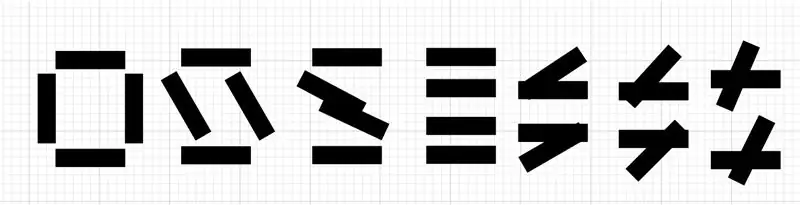
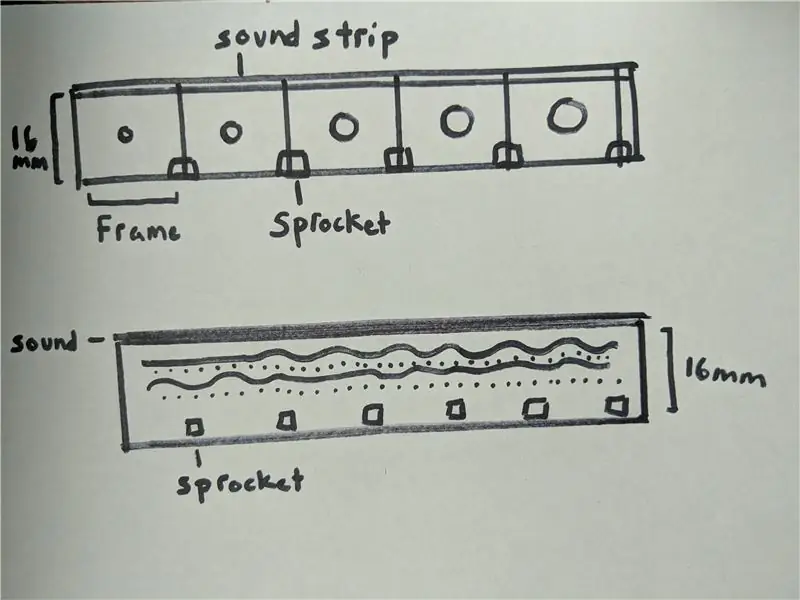
Planeerimine ja korraldamine on alati oluline, kuid eriti animatsiooni jaoks. Muudatused peavad olema järkjärgulised, vastasel juhul tundub järjestus katkendlik.
Animatsiooni kavandamiseks kasutage visandeid. Üks võimalus seda teha on visandada algusraam, keskmine raam ja lõppraam. Mis tahes kandja töötab - paberil, Illustratoril või Photoshopil - seni, kuni seda saab Illustratorisse mustvalge joonisena importida.
Kui animatsioon pärineb võrgus-g.webp
Teine viis sellele protsessile lähenemiseks on raamide täielik tähelepanuta jätmine ja kogu riba vaatamine ühe pildina.
3. samm: looge kaaderhaaval animatsioon
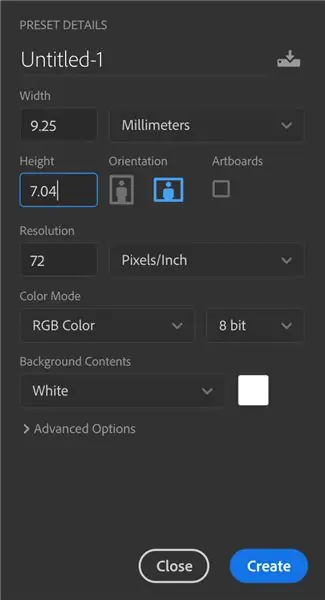
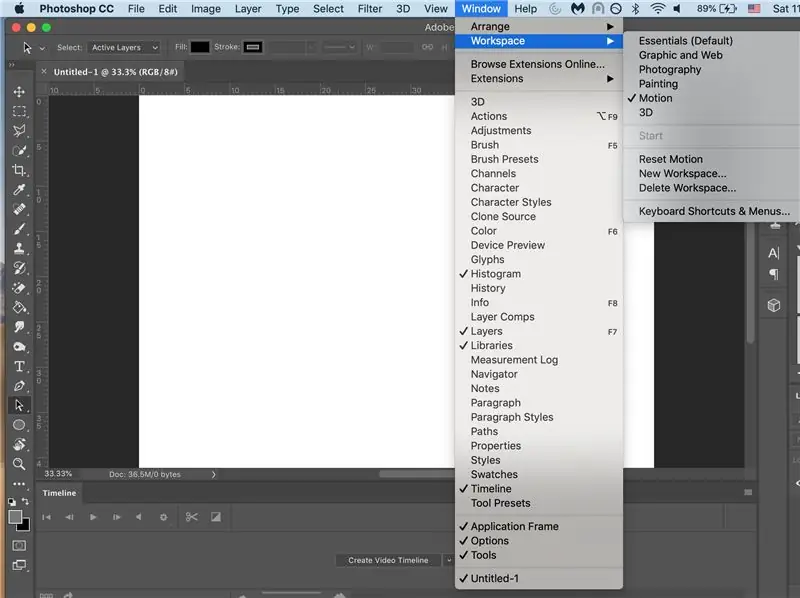
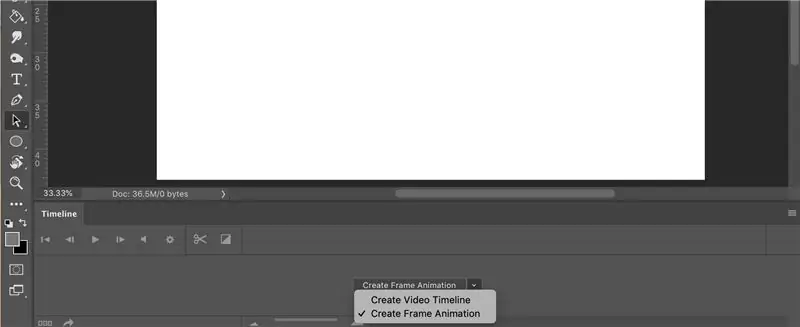
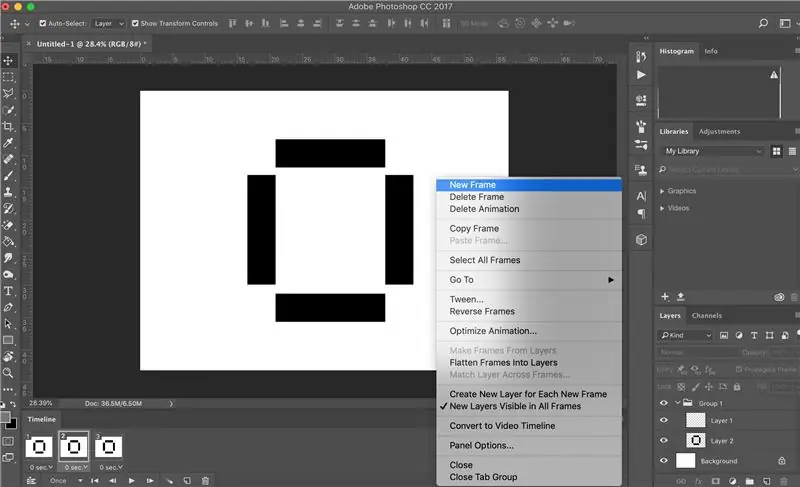
Avage Photoshopi dokument ja määrake raamide mõõtmeteks laius: 9,253 mm ja kõrgus: 7,039 mm. Need on iga kaadri mõõtmed, nii et see säästab aega, kui oleme valmis neid söövitamiseks rivistama. Valige uues dokumendiaknas Film & Video ja valige eelseade. Kui dokument on seadistatud, minge tööriistaribale Aken, hõljutage kursorit tööruumi kohal ja valige Liikumine. See võimaldab teil animatsiooni luua. Seejärel minge dokumendi alumisele paneelile, mis tõenäoliselt ütleb „Loo video ajaskaala”, ja muutke see olekuks „Loo kaadri animatsioon”. Looge töötamiseks uus kiht. Luba sibulad - see näitab eelmise kaadri varju, et näeksite kohandusi. Kui teil on pilt salvestatud, asetage see esimesse kaadrisse. Kui lähete abstraktseks ja soovite kasutada Photoshopi tööriistu või pintsleid, looge esimene raam. Kui teile meeldib esimese kaadri väljanägemine, klõpsake ekraani paremal asuvat kolme riba ikooni ja valige Uus raam. Reguleerige pilti veidi järgmisel kaadril, seejärel jätkake seda animatsiooni pikkusega.
Samm: teisendage video ajaskaalaks
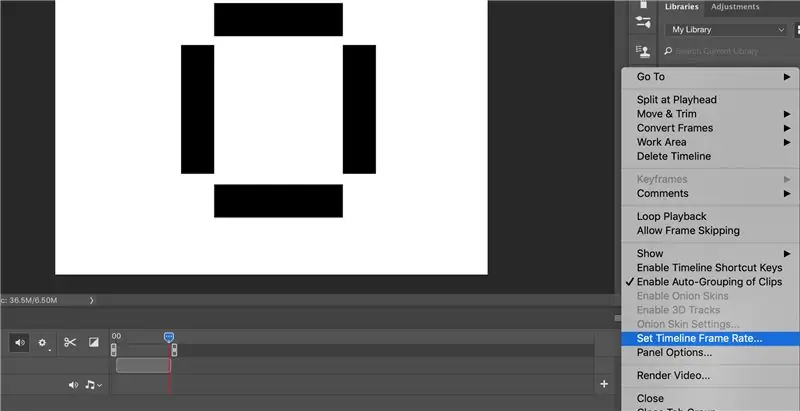
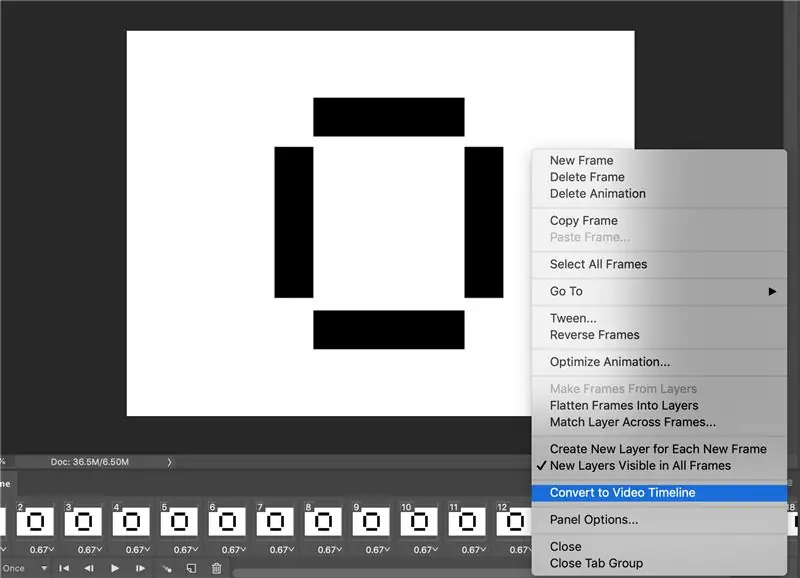
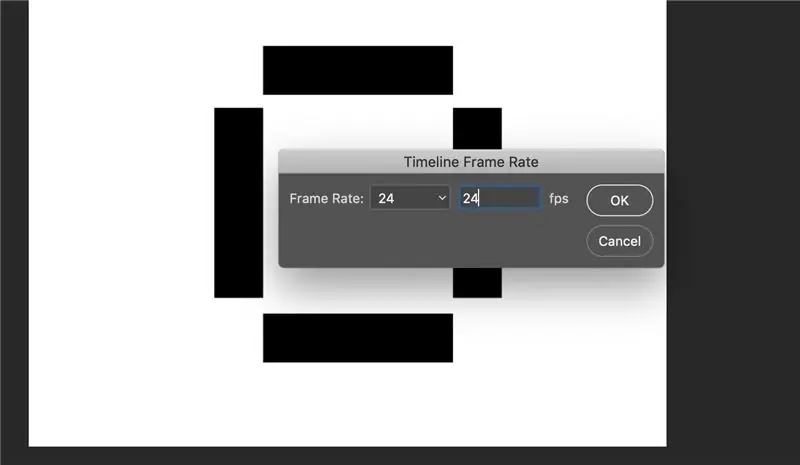
Nüüd on aeg konverteerida valmis kaader kaadri animatsiooni abil video ajaskaalaks ja eksportida see Adobe Illustratorisse. Esimene samm on minna kolme riba ikoonile ja valida „Teisenda video ajajooneks”. Kui see on tehtud, minge tagasi kolme riba ikooni juurde ja määrake kaadrisageduseks 24 kaadrit sekundis.
Samm: video renderdamine
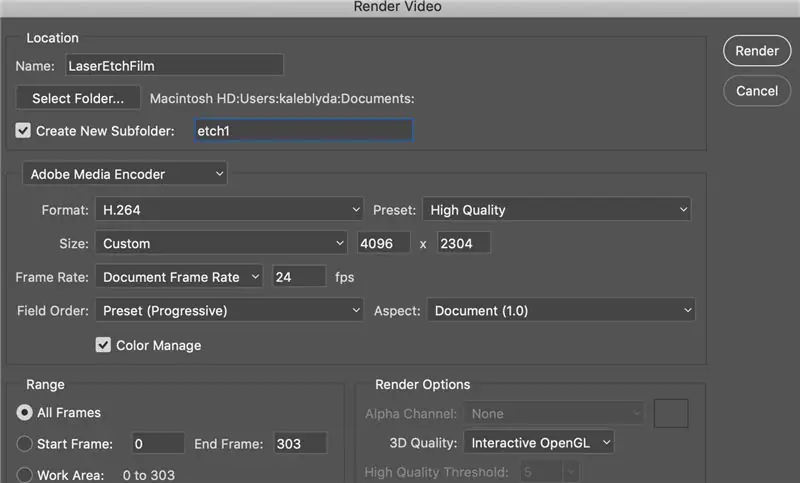
Seejärel minge uuesti sama kolme riba ikooni juurde ja valige „Renderdage video”. Pange failile midagi äratuntavat ja valige „Loo alamkaust”. See tagab, et kõik teie pildiraamid on Illustratorisse lisamisel ühes kohas.
6. toiming: paigutage raamid Illustratorisse
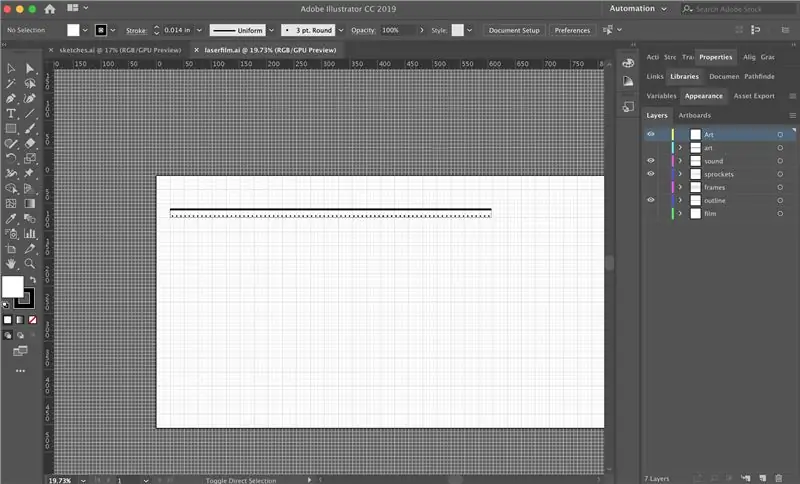
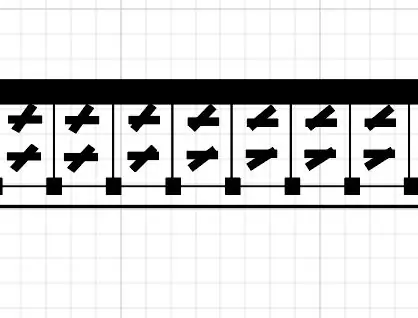
Avage Illustratoris selle sammu allosas olev mall. See on juba seadistatud 16 mm filmiriba kontuuriga, sealhulgas ketirattad ja heliriba. Lülitage heliriba ja ketirattaid sisaldavad kihid välja, et saaksite kaadreid paremini näha. Seejärel minge kausta, kus asuvad kõik viimase etapi kaadrid, ja liigutage esimene kaader Illustratorisse. Vajadusel pöörake seda ja joondage see esimese kaadri piires. Soovitan oma esimest kaadrit vähemalt korra korrata, kuna see võib filmi kokku liimimisel kaduma minna või kahjustuda. Lisage teine kaader ja reguleerige vastavalt vajadusele, seejärel asetage see teise kaadri sisse. Korrake, kuni iga kaader on malli sees joondatud.
Samm: valmistage fail ette laseriga söövitamiseks
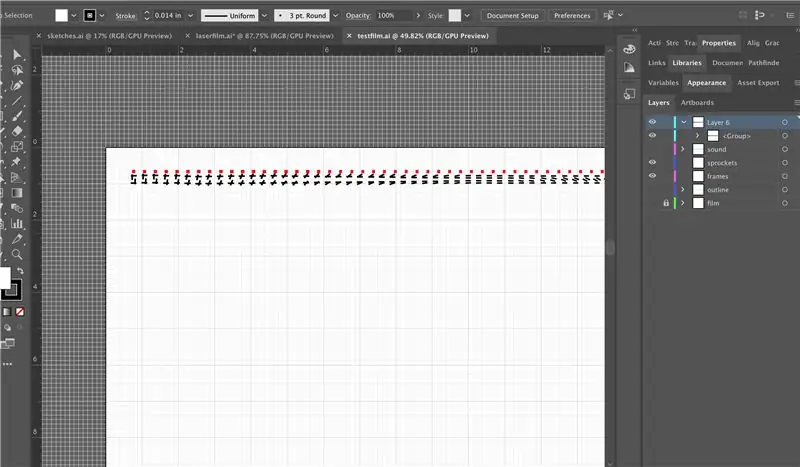


Peaaegu valmis! Valige raamid, heliriba ja ketirattad. Muutke värv selliseks, mille peale laserlõikur võib vahele jääda - kui kasutate piltide jaoks musta, saate kasutada punast punast ja seadistada võimsuseks 0%. Sama efekti saavutamiseks võite need lihtsalt nähtamatuks muuta. Valisin raamid ja heliriba nähtamatuks, kuid jätsin ketirattad pildi trükkimiseks ritta. Salvestage fail USB -draivi ja olge printimiseks valmis.
Samm: printige

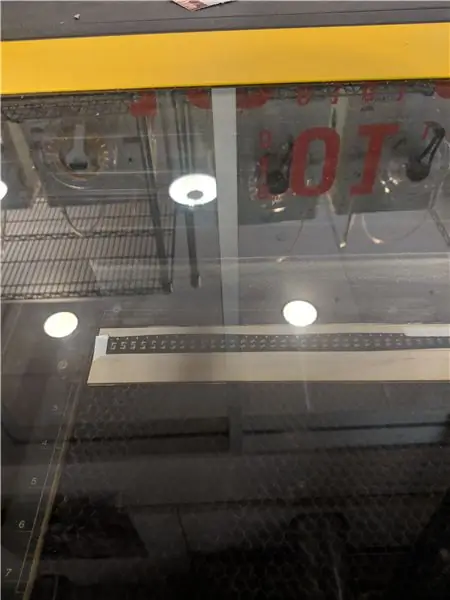
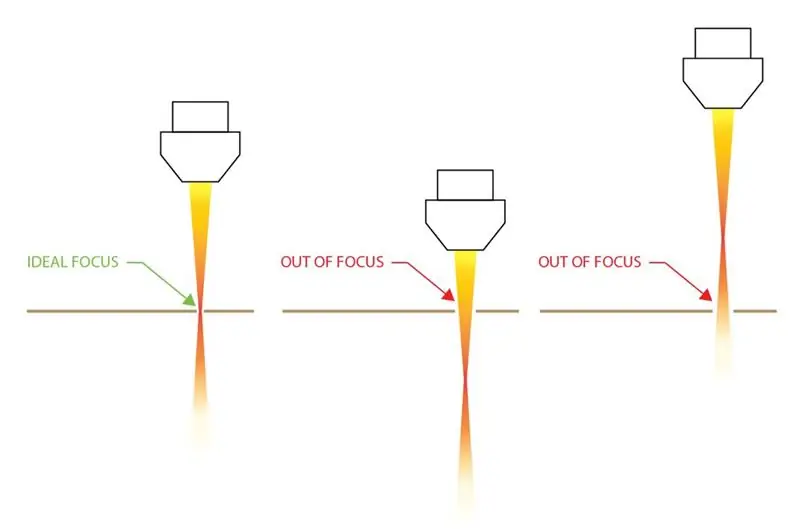
Siin on vineerijäätmete tükk. Kinnitage oma kileriba vineeri külge, kasutades linti, emulsioonipool ülespoole. Emulsiooni pool on vähem läikiv kui alumine pool - või võite seda oma keelega testida. Kui see pisut keele külge kleepub, on see emulsiooni pool.
Lülitage väljalaskeava sisse, et aurud saaksid ohutult eemaldada. Asetage vineer ja kile laserlõikuri alumisse vasakusse ülanurka. Veenduge, et kile on õigesti joondatud, nii et söövitus läheb otse kileriba keskele.
Avage fail laserlõikuril ja liigutage seda nii, et see oleks kilega joondatud. Minge materjalide andmebaasi ja valige Mylar Film --- see peaks seadma võimsuseks ja kiiruseks umbes 60-70% kiiruse ja 20-30% võimsuse.
Kui kõik on seadistatud, valige print. Laserlõikur söövitab teie pildi filmile. Kui see on tehtud, eemaldage see laserlõikuri voodilt ja imetlege oma kunsti!
9. toiming: vaadake oma kunstiteost (valikuline)



Kui olete viimase filmiriba söövitatud, ühendage see kaadritega, mida soovite näidata, ja esitage see 16 mm projektoriga.
Kui soovite oma filmile värvi lisada, kaaluge teravuste kasutamist - värv kuvatakse projitseerimisel. Akrüülvärv on töötamiseks liiga läbipaistmatu, see kuvatakse lihtsalt mustana.
Loodan, et sellest oli abi ja teile meeldis luua oma eksperimentaalfilm!
Soovitan:
SLA 3D -printeri happega söövitatud trükkplaadid: 7 sammu (piltidega)

SLA 3D printeri happega söövitatud trükkplaadid: Remix..remix .. Noh, mul on vaja ATtiny kiipide jaoks arendusplaati. Mul pole CNC -d trükkplaadi lõikamiseks Ma ei tea Kicadi ja ma ei taha plaate tellida. Aga mul on vaiguprinter … ja hape ja ma tean SketchUpi. Ja meeldib asju teha. Mis juhtus
Digitaalne tase ristjoonelise laseriga: 15 sammu (piltidega)

Digitaalne nivoo ristjoonelise laseriga: Tere kõigile, täna näitan teile, kuidas valikulise integreeritud ristjoonlaseriga digitaalset taset teha. Umbes aasta tagasi lõin digitaalse multitööriista. Kuigi sellel tööriistal on palju erinevaid režiime, on minu jaoks kõige tavalisem ja kasutatavam
Laser-söövitatud 16 mm kileriba: 4 sammu

Laser-söövitatud 16 mm filmiriba: see on samm-sammult juhis, kuidas laseriga söövitada animatsioon 16 mm mustale liimfilmile
Laseriga söövitatud 16 mm filmianimatsioon: 4 sammu

Laseriga söövitatud 16 mm filmianimatsioon: täna kasutame lühikese animatsiooni loomiseks 16 mm filmiriba söövitamiseks laserlõikurit. Minu loodud animatsioon on kalast, mis ujub mõnes merevetikas, kuid soovi korral saate luua oma kujunduse. Materjalid: arvuti
Vahapaberi kile tasapind: 7 sammu

Vahapaberist filmitasand: pole kindel, kas see on tõesti juhiste komplekt või lihtsalt jagamise kontseptsioon. See töötab väga sarnaselt 35 mm adapteritele ja kingakarbi läätsedele. Hiljuti reguleerisin fookust vanal kaugusmõõtja kaameral, kui see mulle kohale jõudis: mis siis, kui teeksin pildi
